Jak vypálit soubor ISO na disk (průvodce krok za krokem)
An ISO soubor je "obraz" toho, co by mělo být na disku, jako je CD, DVD nebo BD. ISO soubor sám o sobě je obecně k ničemu, dokud jej nelze zapsat (vypálit) na disk.
Software pro vypalování disků, který již máte v počítači, může mít možnost „zapsat obraz“ nebo „vypálit obraz“ navrženou speciálně pro zápis ISO a dalších typů obrazových souborů na optické disky.
Pokud však máte potíže s tím, aby váš vypalovací software zapisoval soubory ISO, nebo byste raději a podrobný průvodce pomocí volně dostupného programu pro vypalování ISO, tento podrobný vizuální průvodce vám pomůže Pomoc.
Pokyny, které jsme zde sestavili, vás provedou celým procesem instalace a používání softwaru Free ISO Burner k zápisu souboru ISO na disk. Než začnete, klidně si projděte celý tutoriál.
01
z 10
Stáhněte si bezplatný software ISO Burner
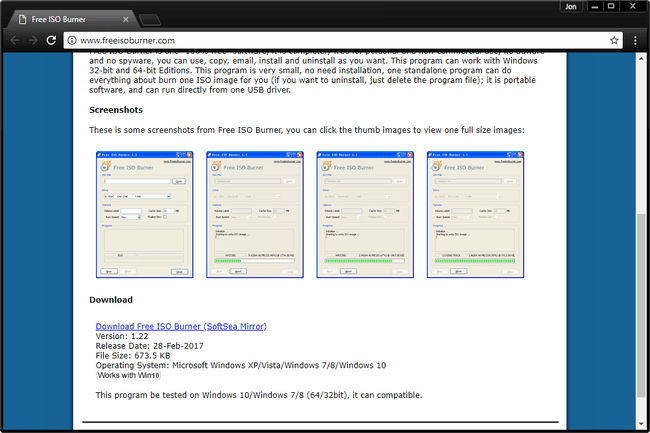
Free ISO Burner je a freeware program, který vypaluje obrazy ISO na disky CD, DVD nebo BD, takže první věc, kterou musíte udělat, je navštivte webovou stránku Free ISO Burner takže si můžete stáhnout software.
Přejděte dolů na konec stránky stahování a vyberte Stáhněte si zdarma ISO Burner (SoftSea Mirror).
02
z 10
Počkejte na zahájení stahování
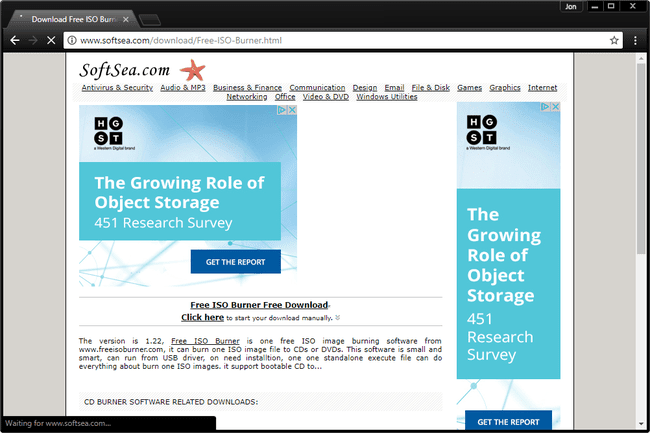
Tato další obrazovka je ve skutečnosti na webové stránce s názvem SoftSea. SoftSea fyzicky hostí bezplatný program ISO Burner, ale vše, co musíte udělat, je počkat několik okamžiků, než se stáhne.
Na této stránce jsou nejrůznější odkazy ke stažení, ale většina z nich jsou jen reklamy maskované tak, aby se zobrazovaly jako odkazy ke stažení tohoto nebo jiných programů. Zde není třeba na nic klikat. Počkejte, software Free ISO Burner se začne brzy stahovat.
03
z 10
Stáhněte si zdarma ISO Burner
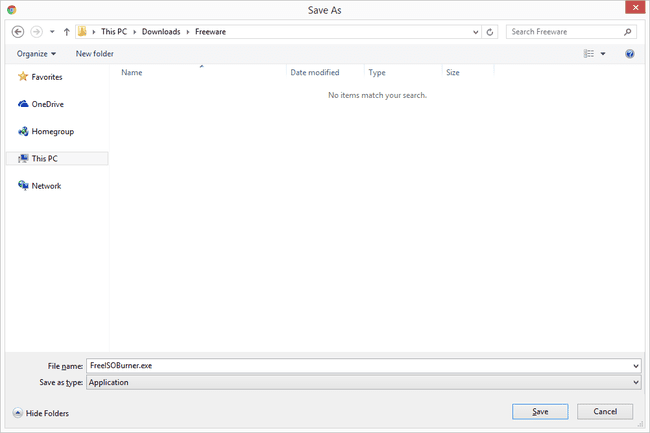
Po čekání na stránce stahování SoftSea.com v posledním kroku se začne stahovat aktuální program Free ISO Burner. Je malý, takže stahování může dokončit dříve, než si uvědomíte, že začalo.
Pokud budete vyzváni, zvolte Uložit nebo Uložit jako nebo Stažení program – nespouštějte nebo neotevírejte jej odtud. I když by to bylo pravděpodobně v pořádku, někdy to jen komplikuje věci.
Snímek obrazovky výše ukazuje výzvu s dotazem, kam uložit Free ISO Burner Windows 10pomocí prohlížeče Google Chrome. Pokud tento soubor stáhnete pomocí jiného prohlížeče nebo jiného operační systém, může váš správce průběhu stahování nebo indikátor vypadat jinak.
04
z 10
Spusťte bezplatný program ISO Burner
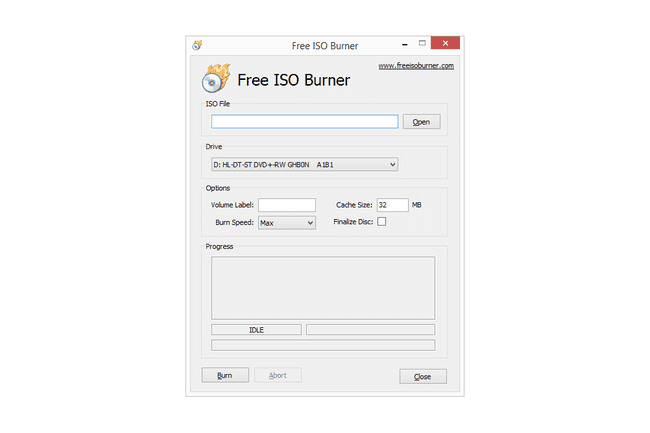
Po stažení Free ISO Burner vyhledejte soubor a spusťte jej. Free ISO Burner je přenosná aplikace, což znamená, že se nemusí instalovat – stačí na ni dvakrát kliknout a software se spustí.
Pokud máte potíže s nalezením FreeISOBurner.exe soubor, který jste právě stáhli, zkontrolujte svůj plocha počítače a Stažení složky, dvě nejběžnější místa pro ukládání stažených souborů. Pokud jste byli během kroku 3 požádáni o výběr konkrétní složky, podívejte se do této složky.
05
z 10
Vložte prázdný disk do optické jednotky
Vložte prázdný disk do optické jednotky pro vypálení souboru ISO.
Free ISO Burner podporuje všechny standardní typy CD, DVD a BD disků. Měli byste však použít vhodnou velikost prázdného disku podle obrazu ISO. Například soubor ISO, který je větší než CD, ale menší než BD, by měl být vypálen na DVD a tak dále.
Můžete odkazovat na toto Tabulka kapacit úložiště optických médií pokud si myslíte, že by tyto informace mohly být užitečné při vašem rozhodování.
06
z 10
Najděte soubor ISO, který chcete vypálit
Zpět v okně programu Free ISO Burner vyberte Otevřeno napravo od dlouhého textového pole pod nadpisem Soubor ISO. The Otevřeno objeví se okno, které vidíte výše.
V případě potřeby procházejte disky a složky a vyhledejte soubor ISO, který chcete vypálit na disk.
07
z 10
Vyberte a potvrďte vybraný soubor ISO
Nyní, když jste našli soubor ISO, který chcete vypálit, klikněte na něj jednou levým tlačítkem a poté vyberte Otevřeno.
Měli byste se vrátit zpět do hlavního okna programu Free ISO Burner s cestou k vašemu ISO souboru vloženou do Soubor ISO Textové pole.
08
z 10
Potvrďte vybranou jednotku
Další věc, na kterou je třeba se podívat, je Řídit volba... za předpokladu, že jeden máte.
Máte-li více než jednu jednotku optických disků s možností vypalování, můžete zde mít více než jednu možnost. Zkontrolujte, zda je zvolená jednotka, ve které je disk skutečně uložen.
09
z 10
Klepnutím na Vypálit spustíte vypalování obrazu ISO
Vybrat Hořet pro zahájení procesu vypalování souboru ISO na disk v mechanice.
Budete vědět, že probíhá vypalování, protože stav se změní od LÍNÝ na PSANÍ, uvidíte, že se procentuální ukazatel zvyšuje a ukazatel průběhu se pohybuje.
Přeskočil jsem diskuzi o níže uvedených bodech Možnosti protože není nutné je upravovat, pokud neřešíte problém s optickou jednotkou nebo Free ISO Burner.
10
z 10
Počkejte, až se obraz ISO dokončí vypalování
Free ISO Burner se provádí vypálením souboru ISO, když se stav změní zpět na LÍNÝ a vidíš Napište ISO obraz hotový v Pokrok krabice.
Jakmile k tomu dojde, disk se automaticky vysune z jednotky.
Čas potřebný k zápisu obrazu ISO bude záviset především na velikosti souboru ISO a rychlosti vaší optické jednotky, ale vliv má i rychlost vašeho počítače jako celku.
